完整word版,《计算机应用基础》课程教案设计
- 格式:doc
- 大小:108.58 KB
- 文档页数:16


《计算机应用基础》精品课程电子教案一、课程简介《计算机应用基础》是一门面向各专业学生开设的公共基础课程,旨在培养学生的计算机基础知识和基本操作技能,提高学生的信息技术素养和综合应用能力。
本课程内容涵盖计算机基础知识、操作系统、办公软件、网络基础、多媒体技术等方面,具有较强的实用性和通用性。
二、课程目标1、知识目标了解计算机的发展历程、组成结构和工作原理。
掌握操作系统的基本操作和常用设置。
熟练掌握办公软件(Word、Excel、PowerPoint)的使用方法。
了解网络基础知识和常用网络工具的使用。
掌握多媒体技术的基本概念和常见多媒体软件的应用。
2、能力目标能够熟练操作计算机,完成文件管理、系统设置等基本任务。
能够运用办公软件进行文字处理、数据处理和演示文稿制作。
能够利用网络获取信息、交流沟通和资源共享。
能够运用多媒体技术进行简单的图像处理、音频视频编辑。
3、素质目标培养学生的信息意识和创新思维。
提高学生的自主学习能力和团队协作能力。
增强学生的计算机安全意识和知识产权保护意识。
三、课程内容1、计算机基础知识计算机的发展、分类和应用。
计算机系统的组成(硬件和软件)。
数制与编码。
计算机病毒与防治。
2、操作系统Windows 操作系统的基本操作(桌面、窗口、菜单、文件和文件夹管理等)。
系统设置(控制面板、设备管理器等)。
磁盘管理和文件系统。
3、办公软件Word:文档的创建、编辑、排版、打印设置等。
Excel:工作表的创建、数据输入与编辑、公式与函数的应用、图表制作、数据管理与分析等。
PowerPoint:演示文稿的创建、编辑、动画效果设置、幻灯片切换、演示文稿的放映等。
4、网络基础网络的概念、分类和拓扑结构。
TCP/IP 协议和 IP 地址。
网络连接和设置。
浏览器的使用和网络信息搜索。
5、多媒体技术多媒体的概念、特点和分类。
图像、音频和视频的基础知识。
常用多媒体软件(如 Photoshop、Audition、Premiere 等)的基本操作。

计算机应用基础全部教案第一节:计算机基础知识概述计算机应用基础教案 011. 教学目标通过本课教学,学生应能够:- 理解计算机的定义及其基本组成部分;- 掌握计算机的工作原理,包括输入、处理、输出和存储;- 了解计算机的发展历程及其在社会中的广泛应用。
2. 教学重点- 计算机的定义和基本组成部分;- 计算机的工作原理。
3. 教学难点计算机的基本组成部分和其工作原理的深入理解。
4. 教学过程(1)引入计算机在现代社会中扮演着至关重要的角色,它们无处不在,并且在各个行业和领域发挥着作用。
那么,你知道计算机是如何工作的吗?本课将带领我们一起了解计算机应用基础知识。
(2)计算机的定义计算机是一种用于处理和存储数据的电子设备。
它由硬件和软件两部分组成。
硬件包括中央处理器、内存、输入设备、输出设备和存储设备等组件。
软件则包括操作系统、应用软件和编程语言等。
(3)计算机的基本组成部分- 中央处理器(CPU):负责执行指令和进行数据处理的核心部件。
- 内存(Memory):用于临时存储数据和程序的地方。
- 输入设备:用于将外部数据输入到计算机中,如键盘、鼠标等。
- 输出设备:用于将计算机处理后的数据输出到外部,如显示器、打印机等。
- 存储设备:用于永久保存数据和程序的设备,如硬盘、光盘等。
(4)计算机的工作原理- 输入:通过输入设备将外部数据输送到计算机中。
- 处理:中央处理器对输入的数据进行处理和计算。
- 输出:将处理后的数据通过输出设备展示给用户。
- 存储:将重要的数据和程序保存到存储设备中,以备后续使用。
(5)计算机的发展历程和应用计算机在过去几十年里取得了巨大的进步和发展。
第一台计算机只能进行简单的计算任务,而现在的计算机拥有强大的处理能力和巨大的存储容量。
计算机已广泛应用于各个行业和领域,包括科学研究、商业管理、医疗保健等。
5. 小结通过本节课的学习,我们对计算机的定义、基本组成部分和工作原理有了初步的了解,同时也了解到计算机在社会中的广泛应用。

《计算机应用基础》教案完整版一、教学目标1、让学生了解计算机的发展历程、组成结构和工作原理。
2、使学生熟练掌握 Windows 操作系统的基本操作,如文件管理、系统设置等。
3、培养学生熟练使用办公软件(Word、Excel、PowerPoint)进行文字处理、数据处理和演示文稿制作的能力。
4、提高学生的计算机网络应用能力,包括网络浏览、信息搜索和电子邮件的使用。
5、增强学生的信息安全意识,了解计算机病毒的防范和网络安全知识。
二、教学重难点1、重点(1)Windows 操作系统的操作技巧,如文件和文件夹的管理。
(2)办公软件中 Word 的排版、Excel 的函数运用和 PowerPoint 的设计制作。
(3)计算机网络的基础知识和应用。
2、难点(1)Excel 复杂函数的理解和应用。
(2)PowerPoint 中动画效果和切换效果的合理搭配。
(3)计算机网络安全的防范措施和实际应用。
三、教学方法1、讲授法:讲解计算机应用基础的理论知识,使学生对相关概念有清晰的认识。
2、演示法:通过实际操作演示,让学生直观地了解软件的使用方法和操作流程。
3、实践法:安排学生进行实际操作练习,巩固所学知识和技能。
4、讨论法:组织学生对疑难问题进行讨论,培养学生的合作学习和解决问题的能力。
四、教学设备1、计算机教室,配备足够数量的计算机。
2、投影仪,用于展示教学内容和演示操作。
3、网络连接,以便学生进行网络学习和资源搜索。
五、教学过程1、导入(约 5 分钟)通过展示一些计算机在现代生活中的广泛应用实例,如智能家居、在线办公、电子商务等,引起学生对计算机应用的兴趣,从而引出本节课的主题——计算机应用基础。
2、计算机基础知识讲解(约 20 分钟)(1)介绍计算机的发展历程,从第一代计算机到现代的微型计算机,让学生了解计算机技术的不断进步。
(2)讲解计算机的组成结构,包括硬件(中央处理器、内存、硬盘、显示器、键盘等)和软件(系统软件、应用软件)。

《计算机应用基础》电子教案-Word 第一章:计算机基础知识1.1 计算机概述计算机的定义和发展历程计算机的分类和性能指标计算机系统的组成1.2 计算机硬件中央处理器(CPU)存储器输入输出设备1.3 计算机软件软件的分类和特点操作系统的作用和功能应用软件的介绍第二章:Windows操作系统2.1 Windows操作系统概述Windows操作系统的特点和版本启动和退出Windows操作系统桌面和任务栏的基本操作2.2 Windows文件管理文件和文件夹的概念资源管理器的使用文件和文件夹的基本操作2.3 Windows系统设置系统属性的设置控制面板的使用网络和共享中心的使用第三章:文字处理软件Word 2010 3.1 Word 2010概述Word 2010的启动和退出界面布局和功能按钮文档的基本操作3.2 文档编辑输入文本和修改文本字体和段落格式设置插入图片和形状3.3 文档排版页面设置和页边距目录和索引的创建分栏和分页第四章:电子表格软件Excel 2010 4.1 Excel 2010概述Excel 2010的启动和退出界面布局和功能按钮工作簿和工作表的基本操作4.2 数据输入和编辑单元格的选择和编辑输入数据和公式数据的排序和筛选4.3 数据分析和可视化常用函数和公式的使用图表的创建和编辑数据透视表和数据透视图的使用第五章:演示文稿软件PowerPoint 2010 5.1 PowerPoint 2010概述PowerPoint 2010的启动和退出界面布局和功能按钮演示文稿的基本操作5.2 幻灯片设计和制作幻灯片的布局和主题插入文本框和图片动画和过渡效果的添加5.3 演示文稿的播放和展示设置幻灯片播放方式排练计时和演讲者视图打包和输出演示文稿第六章:网络与Internet基础6.1 计算机网络概述计算机网络的定义和分类网络拓扑结构网络协议和分层模型6.2 Internet基础Internet的起源和发展域名系统(DNS)IP地址和子网掩码6.3 浏览器和网络应用浏览器的使用和搜索引擎的使用电子邮件和即时通讯工具第七章:计算机安全与维护7.1 计算机安全概述计算机安全的重要性计算机病毒的定义和防治网络安全的防范措施7.2 计算机维护与故障排除计算机硬件的维护和升级软件的安装和卸载计算机故障的诊断和解决7.3 数据备份与恢复数据备份的方法和工具文件恢复和磁盘清理系统还原和重装第八章:Access数据库应用8.1 Access数据库概述Access数据库的特点和用途数据库的创建和管理表的设计和关系8.2 数据输入与查询表的创建和数据输入数据表的排序和筛选查询的设计和执行8.3 数据库的报告和表单报表的创建和设计表单的创建和布局宏和模块的使用第九章:程序设计与算法9.1 程序设计基础编程语言的分类和选择算法和流程图常用的编程语法和结构9.2 常用编程语言简介Python语言的特点和环境配置C语言的基础知识和语法Java语言的概述和基本概念9.3 算法设计与分析算法的定义和特性常见的排序和查找算法算法的时间复杂度和空间复杂度第十章:项目管理与办公自动化10.1 项目管理概述项目的定义和生命周期项目计划和进度控制项目风险管理10.2 办公自动化软件办公自动化软件的定义和分类Outlook的使用和管理OneNote和Teams的应用10.3 团队协作与沟通团队沟通的工具和技巧共享文档和协作编辑远程会议和视频通话重点和难点解析重点环节1:计算机硬件的组成和功能重点解析:硬件是计算机系统的基石,理解硬件的组成和功能对于深入学习计算机应用至关重要。
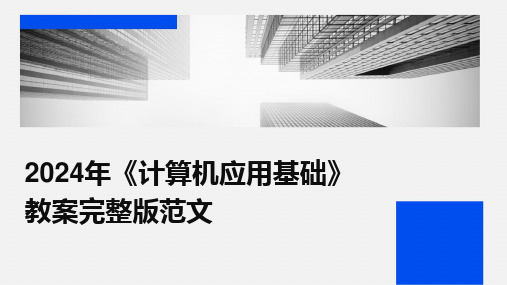
教案完整版范文•课程介绍与教学目标•计算机基础知识•操作系统与应用软件•办公软件应用技能•网络基础知识与互联网应用•数据库管理系统及编程初步•总结回顾与拓展延伸目录本课程是一门公共必修课,旨在培养学生掌握计算机应用的基本知识和技能。
课程性质课程内容课程目标课程内容包括计算机基础知识、操作系统、办公软件、网络基础等方面的知识和技能。
通过本课程的学习,学生能够熟练掌握计算机应用的基本操作,提高计算机应用能力和信息素养。
030201《计算机应用基础》课程简介教学目标与要求知识与技能目标掌握计算机的基础知识,熟悉常用操作系统和办公软件的使用,了解网络基础知识,能够运用计算机解决实际问题。
过程与方法目标通过理论学习和实践操作相结合的方式,培养学生的自主学习能力和团队协作能力,提高学生的实际操作能力。
情感态度与价值观目标培养学生对计算机技术的兴趣和爱好,增强学生的信息意识和信息安全意识,提高学生的综合素质。
教材及参考资料教材《计算机应用基础》(主编:XXX,出版社:XXX出版社)参考资料《计算机文化基础》(作者:XXX,出版社:XXX出版社)、《大学计算机基础》(作者:XXX,出版社:XXX出版社)等。
同时,还可以参考相关的在线课程、视频教程等资源进行学习。
计算机发展历程及分类计算机发展历程从电子管计算机到晶体管计算机,再到集成电路计算机和超大规模集成电路计算机的发展过程。
计算机分类根据运算速度、输入/输出能力、数据存储量、指令系统的规模和机器价格等因素,将计算机分为巨型机、大型机、中型机、小型机、微型机和单片机等类型。
计算机系统组成硬件系统包括中央处理器、存储器、输入输出设备等部分,其中中央处理器是计算机的核心部件,负责执行指令和处理数据。
软件系统包括系统软件和应用软件两部分,系统软件如操作系统、编译程序等,应用软件如办公软件、图像处理软件等。
数制与编码数制概念介绍二进制、八进制、十进制和十六进制等数制的基本概念及相互转换方法。
《计算机应用基础》完整教案一、教学目标1.让学生了解计算机的基本概念、原理和操作方法,培养计算机操作技能。
2.使学生掌握Windows操作系统的基本使用方法,学会使用常用的办公软件,如Word、Excel、PowerPoint等。
3.培养学生的信息素养,提高他们利用计算机解决实际问题的能力。
4.培养学生的团队合作精神,提高他们的沟通与协作能力。
二、教学内容1.计算机基础知识:计算机的发展史、计算机系统的组成、计算机硬件和软件的基本概念等。
2.Windows操作系统:操作系统的基本概念、Windows操作系统的安装与启动、桌面环境、文件管理、控制面板等。
3.办公软件应用:Word文档的编辑与排版、Excel电子表格的制作与数据处理、PowerPoint演示文稿的制作与展示等。
4.计算机网络基础:网络的基本概念、Internet的使用、电子邮件的收发、网络资源的搜索与等。
5.计算机安全与维护:计算机病毒的防治、系统的备份与恢复、计算机硬件的维护等。
三、教学方法1.理论讲授:通过讲解、演示、案例分析等方式,让学生掌握计算机应用的基本知识和技能。
2.实践操作:安排适量的上机实践,让学生在实际操作中巩固所学知识,提高操作技能。
3.小组讨论:分组进行讨论,培养学生的团队合作精神和沟通能力。
4.课后作业:布置适量的课后作业,让学生巩固所学知识,提高自学能力。
四、教学进度安排1.第1-2周:计算机基础知识,包括计算机发展史、系统组成、硬件和软件概念等。
2.第3-4周:Windows操作系统,讲解操作系统的基本概念,学习Windows操作系统的使用方法。
3.第5-6周:办公软件应用,学习Word、Excel、PowerPoint 等软件的使用方法。
4.第7-8周:计算机网络基础,讲解网络的基本概念,学习Internet的使用方法。
5.第9-10周:计算机安全与维护,学习计算机病毒的防治、系统备份与恢复、硬件维护等。
《计算机应用基础》课程教案一、教学内容本节课的教学内容选自《计算机应用基础》教材的第四章,主要内容包括:计算机网络基础知识、Internet的基本应用、计算机安全与防护。
二、教学目标1. 让学生了解计算机网络的基本概念、体系结构和网络协议。
2. 使学生掌握Internet的基本应用,如浏览网页、收发电子邮件等。
三、教学难点与重点重点:计算机网络基础知识、Internet的基本应用、计算机安全与防护。
难点:计算机网络的体系结构、网络协议、计算机安全防护措施。
四、教具与学具准备教具:计算机、投影仪、黑板、粉笔。
学具:教材、笔记本、鼠标、键盘。
五、教学过程1. 实践情景引入:让学生讨论在日常生活中,计算机网络和技术是如何应用的,引出本节课的主题。
2. 知识讲解:讲解计算机网络的基本概念、体系结构和网络协议。
通过示例图和实际案例,让学生理解网络协议的作用和重要性。
3. 案例分析:分析Internet的基本应用,如浏览网页、收发电子邮件等。
引导学生学会使用浏览器和电子邮件客户端。
4. 课堂互动:组织学生进行小组讨论,分享各自在Internet上的有趣经历,加深对Internet应用的理解。
6. 随堂练习:布置练习题,让学生巩固所学知识,如:绘制计算机网络结构图、设置电子邮件客户端等。
六、板书设计板书内容主要包括:计算机网络的基本概念、体系结构和网络协议;Internet的基本应用;计算机安全与防护。
七、作业设计1. 题目:列举生活中常见的网络应用并分析其优缺点。
答案:略。
2. 题目:绘制计算机网络结构图。
答案:略。
3. 题目:设置电子邮件客户端。
答案:略。
八、课后反思及拓展延伸课后反思:本节课学生对计算机网络、Internet应用和计算机安全知识有了一定的了解,但在实际操作方面还需加强。
在今后的教学中,应增加课堂实践环节,提高学生的实际操作能力。
拓展延伸:让学生深入了解计算机网络技术的发展趋势,探索未来计算机网络技术的应用领域,提高学生的创新意识。
计算机应用基础教案(优秀3篇)教学过程篇一(一)情景导入播放央视《动物世界》精彩片头,这一经典视频会将学生的注意力集中,并产生浓厚的兴趣。
学生此时会有一种制作起来很困难的感觉,但又希望自己也能制作这样一个丰富的作品。
接着教师展示一幅自制的作品《最是一年春好处》旅游宣传片,告诉学生其实并不难。
在观看两段多媒体作品的时候,引导学生注意观察作品中包含哪些元素?作品之所以吸引我们的原因是什么?以此引出何为多媒体,多媒体的特点等理论性内容。
同时配合课件展示。
计算机应用基础教案篇二学情分析多数学生并不清楚多媒体到底是怎么一回事,但却对多媒体作品有着浓厚的兴趣。
因此以学生兴趣作为新课的切入口是个不错的选择。
多媒体更新之快让人目不暇接,品种繁多的`多媒体设备更是让人眼花缭乱,考虑到学生一般不会走入市场去了解这些新产品,因此把新的资讯在课堂上传递给学生同样也会激发学生的学习意愿,一举多得。
教学目标知识与技能1、了解多媒体技术及其软件的应用与发展,体验多媒体技术对生活和学习的影响2、掌握常用获取文本、图像、音频、视频素材的方法情感态度与价值观1、培养健康、良好的审美观;2、通过对项目内容的引导,进行集体主义教育。
重点难点重点:使学生切实体验到多媒体带给我们的精彩世界;掌握图像、音频、视频素材的获取难点:图像、音频、视频素材的获取教学准备课前分配好合作小组。
学生在课前到FTP下载学习资源包,新建文件夹,以自己的学号+姓名命名。
教学环境:计算机网络教室、电子教室、FTP服务器。
制作好的助学资源包,为学生提供的制作素材,PPT课件、学习任务单,综合评价表。
教学过程(2课时)第一课时:(一)情景导入播放央视《动物世界》精彩片头,这一经典视频会将学生的注意力集中,并产生浓厚的兴趣。
学生此时会有一种制作起来很困难的感觉,但又希望自己也能制作这样一个丰富的作品。
接着教师展示一幅自制的作品《最是一年春好处》旅游宣传片,告诉学生其实并不难。
(完整word版)《计算机应用基础》教案备注步骤一:绘制斜线表头“表格”菜单-“绘制斜线表头”-选样式输入表头内容。
步骤二:单元格的拆分与合并⒈合并单元格(学生自主思考如何完成)选定要合并的单元格,点击“表格”菜单中的“合并单元格”命令即可⒉拆分单元格。
步骤三:加底纹和边框选定单元格,单击“格式”菜单中的“边框和底纹”命令,打开对话框,并选中“底纹”选项卡,在“填充”区中单击所选单元格颜色,在“式样”列表中选定底纹式样。
单击“确定”按钮即可。
步骤四:保存文档?任务结果分析小结㈠对本节教学结果及学生的课堂表现进行评价。
㈡以问题的形式总结本节所学内容1、常见表格创建的方法有哪些?2、如何对单元格进行合并和拆分?任务4.企业宣传报的制作?任务描述利用网络教室展示几幅图文并茂的文档,引起学生的学习兴趣,激发学生的求知欲望;再由教师简单讲解图形对象的处理方法任务5.批量制作通知书 ?任务描述本任务教学主要采用任务驱动的方法,综合设计了几个任务,让学生带着这个任务去探究文档的设置与打印,去感受利用文档的设置进行创作的过程,培养学生的创造力和想象力。
考虑到学生的发挥空间很大,课堂时间有限,事先给予学生一个任务完成的一个基本评价标准,学生可以在完成这个基本标准的基础上自由发挥。
本任务的教学内容的实践性较强,是以学生掌握利用之前所制的个人简历打印成册,制作规范口袋书为目标,基本采用讲解示范的形式。
通过前面任务的学习,学生已具备以下技能:能使用字处理软件Word2003制作各种文档;熟悉Word2003文档的格式设置、表格操作;掌握Word2003文档的图文混排,能制作比较精美、复杂的个人简历。
?情景导入小李要到公司去面试了,她很庆幸已学会了简历的制作,可是她的简历分三个文件存放在电脑里,这与公司要求的装订成册的纸质简历有很大区别。
没有办法,小李只好到电脑广告公司请人帮忙了。
现在老师手头上就有一份打印成册的简历终稿,同学们,其实我们通过学习也可以做出这样的一份简历,同学们有没有信心。
《计算机应用基础》课程教案教学过程一、复习或导入Word2000是微软公司开发的办公自动化软件OFFICE2000中的一个组件,它主要用于文字的处理与编辑,该软件在国内使用广泛,也是我们一级考试的重点,在全国一级中占25分,高校一级操作试约占23分,所占分值很重,主要考操作,要求同学们熟练掌握该章的操作。
二、讲授新课(教学环节设计、具体实施步骤)一、Word 的启动、退出二、Word的基本操作(一)、创建新文档(1)单击“文件”|“新建”命令,打开“新建”对话框。
(2)在“新建”选项组中单击选中“文档”单选按钮。
(二)、编辑文档1.输入文本⏹新建一个空白文档后,用户就可在插入点处输入文档内容。
插入点会随文档的输入而自动后移。
⏹在输入文档过程中,若要输入中文的标点符号,需切换到中文输入法状态下。
2.文本块的选定3.文本的删除、复制、移动(1)删除文本块:按Delete键或Backspace键,也可从“编辑”菜单中选择“清除”或“剪切”命令。
(2)移动文本块:选定文本,单击“常用”工具栏上的“剪切”按钮,设置插入点,单击“常用”工具栏中的“粘贴”按钮。
(3)复制文本块:选定文本块,单击“常用”工具栏上的“复制”按钮,设置插入点,单击“常用”工具栏中的“粘贴”按钮。
(三)、打开文件(1)单击“文件”|“打开”命令。
(2)单击“查找范围”列表框右侧的下拉按钮(。
(3)双击文件夹在文件列表框中将显示该文件夹的内容。
(4)双击欲打开的文件。
(四)、保存文件(1)单击“文件”|“保存”命令。
(2)在“另存为”的列表框中选定保存文件的地址。
(3)在“文件名”列表框中输入一个文件名。
(4)在“保存类型”列表框中选择一个保存的类型。
(5)单击“保存”按钮,即可完成文档的保存。
三.特殊符号的输入单击“插入”菜单-“特殊符号”从中选择符号组和所需的符号四.插入当前的日期和时间单击“插入”菜单-“日期和时间”-在对话框中选择所需的格式2.第二节课学生上机操作三、新课巩固及练习(有此内容的填写)按老师要求进行如下操作1.掌握WORD文档的打开、建立、保存的操作2.掌握在word中输入汉字及其标点符号、特殊符合的输入3.掌握时间和日期的插入实验内容:1.在D盘上建立一个以“班级+名字”为名的文件夹。
2.打开WORD,建立一个名为:练习1.DOC的文件,录入以下文字:“Internet是全世界范围内成千上万台计算机组成的一个巨大的全球信息网络。
它本身不是一种具体的物理网络,而是一种逻辑概念,实际上它是世界各地已有的各种网络,(包括计算机网络、数据通信网络、公用电话交换网等)互联起来,组成一个世界范围的超级互联网。
”保存在“班级+名字”文件夹中。
3.在“练习 1.DOC”内容最前面插入“班级+座位号+名字”回车。
然后按原文件名存盘,但不关闭。
4. 在文档的末尾插入以下特殊符号“★☆ ☺ ”5. 在文档的末尾插入当前的日期和时间,格式为“二○○六年四月八日星期日下午4时34分”。
存盘,关闭文档。
四、归纳与总结学会WORD的启动、退出、在WORD中编辑文档,打开和建立WORD文档等。
五、课外作业及学习指导(学法、参考书、资料收集等指导)做练习册上的习题及相关实验《计算机应用基础》课程教案教学过程一、复习或导入在编辑文档的时候,有时我们要输入较多相同的内容或在输入时出现较大量的相同错误,如何快速更正?我们在录入英文文档时,希望在录入同时能及时发现拼写或语法错误,能做到吗,这是今天我们要了解的问题。
二、讲授新课(教学环节设计、具体实施步骤)A、了解有关内容,并由教师操作演示实验内容一.文本内容的选定鼠标拖动要选的文本二.文本内容的查找、替换单击“编辑”菜单-“查找”输入要查找的内容-在“替换”框中输入要替换的内容三.语法和拼写检查单击“工具”菜单-“拼写”四.文件的保存单击“文件”菜单-“保存”或“另存为”或单击工具栏上的保存按钮B、第二节学生上机实验三、新课巩固及练习(有此内容的填写)按教师的要求做如下实验1.将练习样稿W41及W42复制到中。
2.打开W41,将原第二段与第一段合并为一个段落,查找“到目前为止”从此句开始,另起一段。
存盘,不关闭该文档。
3.打开W2,将其标题“Internet的发展概况”复制到W41的最前面,再将W2文档整个段落的内容复制到原W41的末尾,然后关闭W2。
4.将W41文档中的最后两段互换位置。
5.将互换后的第二段中的“1969~1984年”、“1984~1992”、“1992年以后”各另起一段。
6.将全文“Computer”文字用“计算机”文字替换。
7.将全文用“拼写与语法”功能检查输入的英文单词是否拼写错误。
8.以不同显示模式显示文档。
9.将最后一段在其后复制一份,然后删除最后一段。
10.将第一和第二自然段互换位置,然后“撤消”刚才的操作11.将修改后的文档以新文件名“练习二.DOC”另存入“班级+名字”文件夹中。
12.打开“练习二.DOC”,将文档中出现的“计算机”文字全部替换为“计算机(Computer)”,要求“计算机”改为红色,“(Computer)”改为蓝色,存盘。
四、归纳与总结学会文字的查找替换和语法拼写功能的使用五、课外作业及学习指导(学法、参考书、资料收集等指导)做练习册上的习题及相关实验《计算机应用基础》课程教案教学过程一、复习或导入我们在录完文档后,通常要对文档进行美化,调整文档的某些字体,段落的格式等才从打印机输出,这节课我们就来学习文档的格式化操作。
二、讲授新课(教学环节设计、具体实施步骤)A、了解并由教师演示操作如下内容一、设置字符格式1.使用“字体”命令设置字符格式2.使用“格式”工具栏设置字符格式3.使用“格式刷”按钮复制字符格式二、设置段落格式1.利用“格式工具栏”以及标尺对段落进行某些格式设置2.利用“格式”菜单中的“段落”命令设置段落格式3.使用“格式刷”按钮设置段落格式三、项目符号与编号菜单命令:格式|项目符号与编号四、分栏操作:(1)选定要分栏的文本,选择“格式”菜单上“分栏”命令,弹出供用户选择的栏数框。
(2)设置参数,“确定”退出。
五、页面排版1、页眉页脚设置操作命令:视图|页眉页脚2、页面设置(1)设置纸型、纸张来源(2)版式(3)页边距B.第二节课学生上机操作三、新课巩固及练习(有此内容的填写)按教师的要求做好如下的实验一、实验目的:1.掌握字符格式化2.掌握段落格式化3.掌握项目符号和编号的使用4.掌握分栏操作5.掌握页面排版6.掌握样式的创建和使用二、实验内容:1.将样稿W4.DOC复制到D盘“班级+名字”文件夹中并打开它,另存为“练习三.DOC”。
2.将标题“Internet的发展概况”设置为黑体一号字,标题中的英文文字的字符间距设为加宽2磅,文字提升6磅,加上着重号,鲜绿色,居中显示,并为标题添加15%的底纹和3磅阴影边框。
3.将第一段正文中的英文字体设置为Arial、加粗倾斜、中文设置为楷体小四号;将文字“国防部高级研究计划管理局”添加粉红色双线字符边框;将文字“ARPAnet”加下划波浪线。
4.将第二段正文中的文字设置为宋体、小三号,加粗,段前及断后间距均设为0.5行,首行缩进0.8cm。
5.将第三、四、五段设置为无首行缩进,加上蓝色、五号的圆形项目符号、文字位置缩进0.6cm,加上5%黄色底纹。
6.将最后一段之前插入一空行,文字设置为小四号宋体,将该段分为两栏,第一栏栏宽为18个字符,中间加分隔线,段落首行无缩进,该段首字下沉3行、距正文0.2cm,存盘。
效果可参照实验三样文图。
四、归纳与总结学会字符、段落格式的设定和修改五、课外作业及学习指导(学法、参考书、资料收集等指导)做练习册上的习题及相关实验《计算机应用基础》课程教案教学过程一、复习或导入WORD不但能编辑处理文字还有绘制表格,在表格中进行简单计算的功能,这节课我们就来学习表格的绘制及计算的操作。
二、讲授新课(教学环节设计、具体实施步骤)A、了解有关内容一、表格的创建➢1.用工具栏创建表格➢2.用菜单创建表格➢3.用“绘制表格”工具创建表格二、表格的输入、编辑➢ 1.输入和编辑单元格内容(选定单元格,若复制可用Ctrl+鼠标拖动、移动可用鼠标拖动、删除按Del或退格键)➢2.移动插入点(鼠标单击、按Tab光标移到下一单元格,Shift+Tab光标移到下一单元格)➢3.选择单元格、行、列或表格➢4.表格的修改(1)表格中的插入操作。
(2)表格中的删除操作。
(3)表格中的移动、复制操作(4)调整表格列宽(5)调整表格行高(6)单元格的合并与拆分(选定单元格,单击鼠标右键,在菜单中选择合并或拆分)(7)删除表格(8)缩放表格三、格式化表格➢(1)控制表格的水平位置和文字环绕方式(选择“表格”菜单中的“表格属性”)➢(2)设置表格的边框和底纹。
(选择“表格”菜单的“边框和底纹”)➢(3)表格内容的格式化。
1)设置单元格内容对齐格方式。
(“表格”菜单的“表格属性”和“工具栏”中的”对齐方式“按钮)2)设置表格斜线(“表格”菜单中的“绘制斜线表头”)3)自动套用格式(“表格”菜单中的“表格自动套用格式”)四、表格的计算和排序1.表格的运算(“表格”菜单的“公式”)➢(1)求和(SUM( ))、平均值(AVERAGE( ))、最大值(MAX( ))、最小值(MIN( ))、统计(COUNT( ))等➢(2)其他计算(单元格的引用)➢(3)表格计算中的公式。
(左LEFT、右RIGHT、上ABOVE)2. 表格数据的排序选择“表格”菜单的“排序”B、由学生上机做好教师布置的相应实验三、新课巩固及练习(有此内容的填写)按教师的要求做好相应的实验一、试验目的:1.掌握表格的创建2.掌握表格的输入、编辑方法3.掌握表格的计算4.掌握表格的排序5.了解图表的生成二、试验内容:1.建立如下所示的表格,将该表复制一份在其下方,然后对复制好的表格进行以下操作:2.在表格右端插入一列,列标题为“平均分”3.在表格下面增加一行,行标题为“各科最高分”4.将表格第一行的行高调整为最小值0.8cm5.将表格最后一列的列宽缩小为1.7cm6.将表格及第一行及最后一行的文字格式设置为加粗、倾斜。
7.设置整个表格水平居中8.将表格中的所有单元格设置为水平居中、垂直居中9.计算个人平均分(保留一位小数)及各科最高分,并设置成加粗、倾斜、水平右对齐、垂直底端对齐10.将表格中的数据进行排序,依据先是计算机成绩从高到低,然后是高等数学成绩从高到低进行排序11.设置表格外框线为2.25磅粗线,内框线为1磅的细线12.设置表格第一行的下框线及第一列的右框线为1.5磅13.设置表格第一行的底纹填充色为灰色25%,最后一行为宝石蓝14.将第一行第一列单一格设置成斜线表头,行标题为“科目”,列标题为“姓名”,小五号字15.在表格最上面增加一行,合并单元格,然后输入标题“学生成绩表”,格式为黑体、二号、居中,将底纹设置成图案为浅青绿色、浅色下斜线16.在表格右下方插入当前日期和时间,格式为小四号字17.根据表格中4个同学的“大学英语”和“高等数学”成绩,在表格的下方生成二维直方图,并在文档最前方输入自己的班别、姓名、学号。